كيفية استيراد وتصدير مستخدمي WordPress بالطريقة السهلة؟
نشرت: 2021-08-12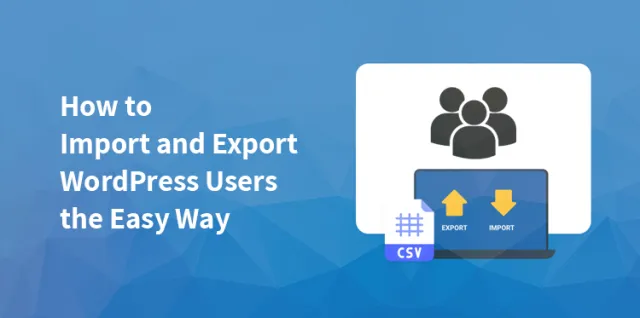
هل تنتقل إلى موقع آخر من حسابك الحالي في WordPress؟ ثم سيكون بناء قاعدة عملاء جديدة أمرًا صعبًا بما يكفي بالنسبة لك ، حيث يتعين عليك البدء من النقطة مرة أخرى.
ومع ذلك ، إذا كنت تعرف كيفية استيراد مستخدمي WordPress وتصديرهم إلى موقعك ، فسيكون من السهل عليك أن يكون لديك مستخدم وعميل وقاعدة مشتركين قوية في الموقع الجديد.
أيضًا ، سيكون هذا مفيدًا إذا كنت تريد التعامل مع دمج مواقع متعددة. لا يعد تحويل المستخدمين تلقائيًا مشكلة كبيرة على الإطلاق إذا كنت تعرف العملية الصحيحة.
هنا في هذه المقالة ، سوف نتحدث عن كيفية القيام بذلك بسهولة.
لكن قبل ذلك ، لا تنس أن تسأل نفسك بعض الأسئلة.
1. أين تريد استيراد وتصدير مستخدمي WordPress؟
يجب أن تكون متأكدًا أولاً مما إذا كنت ستنقل عميلك إلى موقع جديد أو موقع استنساخ لـ WordPress. أيضًا ، ضع في اعتبارك ما إذا كنت بحاجة إلى العمل مع دمج مواقع متعددة.
2. ما هو البرنامج المساعد المناسب لك؟
بناءً على حاجتك ، سيتعين عليك اختيار المكون الإضافي. إذا كنت تريد التصدير فقط ، فاختر مكونًا إضافيًا للتصدير. إذا كنت تريد كلاً من التصدير والاستيراد ضمن خدمة واحدة ، فإن بعض المكونات الإضافية تأتي مع كلتا الميزتين.
3. هل لديك إذن لتصدير واستيراد البيانات الخاصة بك؟
إنها النقطة الأكثر أهمية التي تحتاج إلى التحقق منها. قبل اتخاذ خطوة ، تأكد من حصولك على إذن لاستخدام هذه البيانات لغرضك. قد تحتاج إلى طلب المشورة القانونية لهذا الغرض.
لماذا قد ترغب في تصدير مستخدمي WordPress؟
يأتي WordPress مزودًا بالعديد من الميزات المفيدة لإدارة المستخدمين بطريقة رائعة.
ومع ذلك ، إذا كنت لا تزال ترغب في تصدير مستخدمي WordPress الخاصين بك لاستخدام بيانات المستخدم الخاصة بك لأي أغراض أخرى للوصول إلى موقع آخر ، فإليك المواقف المحتملة التي قد تتطلب منك استيراد وتصدير مستخدمي موقع WordPress الخاص بك.
لنلقي نظرة:
إنشاء موقع جديد: إذا كنت قد أنشأت موقعًا جديدًا ، وتريد ترحيل المستخدمين من الموقع القديم ، فإن الاستيراد والتصدير هو الطريقة الوحيدة للقيام بذلك. يصبح من السهل تنمية مستخدمين جدد في موقع جديد تمامًا.
التمتع بالوصول في وضع عدم الاتصال: في حالة رغبتك في الوصول دون اتصال إلى البيانات المتعلقة بالمستخدم الخاص بك ، لإجراء اتصال مع العملاء والمشتركين ، تحتاج إلى نقلهم. وبالتالي ، فإن تغيير مستخدمي WordPress يساعد في ذلك.
لإنشاء موقع استنساخ: إذا كنت تفكر في إنشاء موقع WordPress عن طريق تكرار الموقع الحقيقي ، فأنت بحاجة إلى تكرار المستخدمين أيضًا.
يساعد استيراد المستخدمين وتصديرهم إلى الموقع الجديد في بناء قاعدة المستخدمين بشكل صحيح في الموقع الجديد.
اعتبارات لحماية البيانات:
لا يمكن اتخاذ موقف بشأن استيراد وتصدير مستخدمي WordPress دون اعتبارات مناسبة.
قبل اتخاذ أي قرار ، عليك التأكد من أن لديك أذونات المستخدمين لاستخدام بياناتهم في النقل بهذه الطريقة.
إذا كنت تتعامل مع بيانات العميل المصدرة أو المشترك ، فأنت تمتلك إذنًا فقط لاستخدام بياناتهم على الموقع الحالي فقط.
ومع ذلك ، لن يؤدي ذلك إلى العديد من المشكلات إذا كنت تعمل مع الأشخاص الذين يعملون مع مؤسستك ولديهم مساهمتهم في إدارة الموقع.
قبل اتخاذ خطوة تأكد من نوع الأذونات الممنوحة لك أثناء جمع البيانات.
أيضًا ، ضع في اعتبارك قوانين منطقتك قبل استيراد بيانات المستخدم وتصديرها. يمكنك اختيار الاستشارة القانونية للبقاء على حافة الجانب الآمن قبل اتخاذ أي خطوة.
كيفية تصدير واستيراد المستخدمين في ووردبريس؟
الطريقة الأكثر ملاءمة لاستيراد وتصدير مستخدمي WordPress هي استخدام مكون إضافي. سيمنحك مرونة أفضل مع تصدير المستخدمين من موقع WordPress الخاص بك.
يمكنك نقل بياناتك وتحميلها إلى ملف لاستيرادها إلى موقع ويب جديد. فيما يلي المكونات الإضافية التي ستساعدك في عملك. هكذا كيف تقوم بها:
استخدام تصدير المستخدمين إلى البرنامج المساعد CSV:
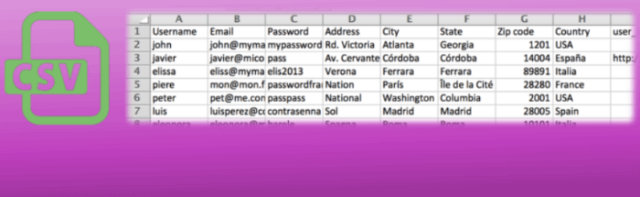

وهو عبارة عن برنامج إضافي بسيط لتصدير المستخدمين إلى CSV يمكنك استخدامه لتصدير ملف CSV بنقرة واحدة فقط ، والذي يحتوي على جميع المستخدمين لديك.
يتيح لك هذا المكون الإضافي تكوين بيانات المستخدم التي تحتاج إلى تصديرها. إنه يعمل في عملية آلية ، مما يجعل طريقة التصدير أسهل بكثير.
يمكنك استخدام البيانات في وضع عدم الاتصال أو استيراد ملف CSV باستخدام أي خدمة إضافية بديلة أخرى. لاحظ أن هذا المكون الإضافي يسمح لك فقط بتصدير البيانات. لا يمكنك استخدامها للاستيراد.
استيراد وتصدير البرنامج الإضافي لمستخدمي WordPress:
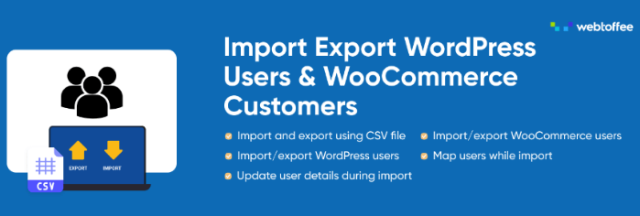

إذا كنت تبحث عن مكون إضافي يمكّنك من الاستيراد والتصدير ، فهذا البرنامج مثالي لك. يأتي البرنامج الإضافي لاستيراد تصدير WordPress Users مع الميزات التي يمكنك من خلالها تصدير جميع المستخدمين.
أيضا ، يمكنك تصديرها بشكل انتقائي. باستخدام هذا المكون الإضافي ، يمكنك تحديد نوع البيانات التي تحتاج إلى استخدامها ، مما يتيح لك فرز بياناتك حسب حاجتك فقط.
يعمل المكون الإضافي عن طريق إنشاء ملف CS ، والذي يمكنك استخدامه لتحميل جميع المستخدمين لديك إلى موقع آخر للاستيراد.
يمكنك بسهولة إدارة جميع عملاء WooCommerce لديك جنبًا إلى جنب مع هذا المكون الإضافي ، حيث يتيح لك الاحتفاظ بسجلات العناوين لجعل عملية طلبك المستقبلية أكثر تنظيمًا.
WP All Export:


باستخدام المكون الإضافي WP All Export ، يمكنك بسهولة تصدير جميع بياناتك من WordPress. أيضًا ، يأتي المكون الإضافي مع آخر بديل للاستيراد.
يتيح لك إجراء كلتا العمليتين بسهولة باستخدام وظيفة إضافية. يمكنك استخدام WP All Export و WP All Import لاستيراد وتصدير مستخدمي موقع WordPress الخاص بك.
علاوة على ذلك ، مجموعة واسعة من أدوات التخصيص وتتيح لك إنجاز العمل بسلاسة. يأتي أيضًا مع إصدار متميز ، والذي يمكنك استخدامه لمزيد من الميزات المتقدمة.
المنشور ذو الصلة: كيفية إنشاء قائمة بريد إلكتروني لمستخدمي WordPress
تصدير واستيراد المستخدمين باستخدام البرنامج الإضافي لاستيراد وتصدير مستخدمي WordPress
كما قلنا سابقًا ، يمكنك بسهولة استيراد المستخدمين وتصديرهم ، ولكن يجب أن يكون لديك المكون الإضافي المناسب لهذه الوظيفة.
إذا كنت ترغب في تصدير المستخدمين لديك مع المكون الإضافي لمستخدمي استيراد وتصدير WordPress ، فأنت بحاجة إلى تنشيطه أولاً.
بمجرد الانتهاء من تنشيط المكون الإضافي ، ستحتاج إلى اتباع بعض الخطوات البسيطة لجعله يعمل. هكذا كيف تقوم بها:
تصدير المستخدمين:
الخطوة 1:
أولاً ، تحتاج إلى النقر فوق حقل أدوار المستخدم من شاشة تصدير المستخدم / العميل. استمر في اختيار الأدوار حسب حاجتك.
الخطوة 2:
إذا كنت تريد تخطي رقم أو أي سجل مطابق قبل تنشيط التصدير ، يمكنك استخدام حقل الإزاحة.
سيساعدك إذا كنت ترغب في تصدير بياناتك على شكل دفعات ، في حال كنت تتعامل مع عدد كبير من المستخدمين. إذا كنت تريد ، يمكنك استخدام حقل الحد للعمل مع عدد معين من السجلات.
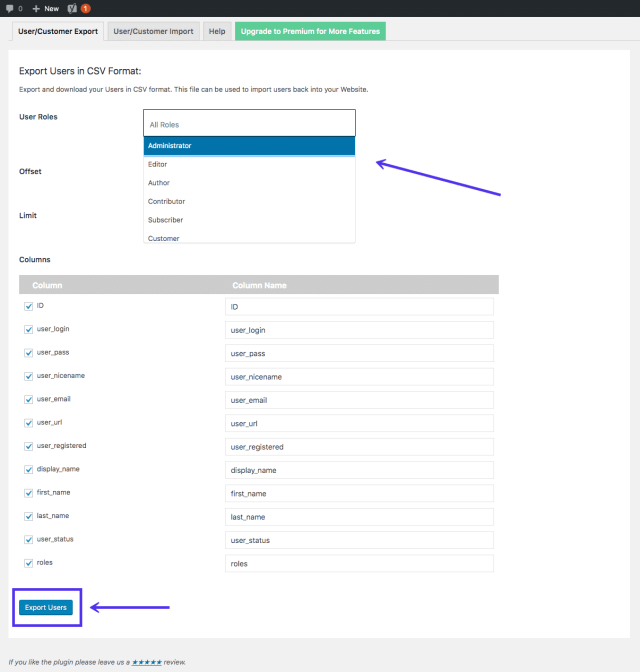
الخطوه 3:
قم بالتمرير لأسفل وحدد تلك الحقول التي تريد تصديرها.
الخطوة الرابعة:
انقر فوق الزر "تصدير المستخدمين". سيقوم بإنشاء ملف CSV الذي تحتاج إلى تنزيله لاستيراد المستخدمين إلى موقع آخر.
استيراد المستخدمين:
إذا كنت ترغب في استيراد المستخدمين لديك ، فأنت بحاجة إلى اتباع بعض الخطوات البسيطة. هنا هو ما عليك القيام به:

الخطوة 1:
انتقل إلى المستخدمون> تصدير استيراد المستخدم واختر علامة التبويب استيراد المستخدم / العميل.
الخطوة 2:
انقر على زر اختيار ملف لاختيار ملف CSV.
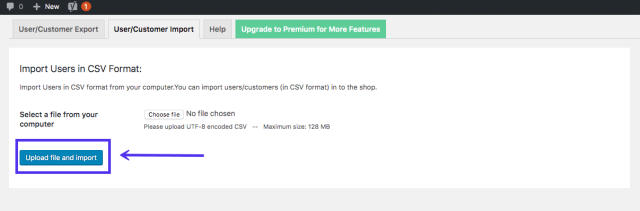
الخطوه 3:
أنت الآن بحاجة إلى النقر فوق تحميل الملف واستيراد الزر لتحميل جميع البيانات من ملف CSV.
تصدير واستيراد عملاء WooCommerce:
إذا كنت تتعامل مع مستخدمي WooCommerce جنبًا إلى جنب مع موقع WordPress الخاص بك ، فإن معرفة كيفية استيراد المستخدمين وتصديرهم يمكن أن يساعدك كثيرًا. ومع ذلك ، فإن جميع المكونات الإضافية الشائعة متاحة لاستيراد وتصدير المستخدمين.
لكنهم لا يعرضون تصدير جميع حقول المستخدم الإضافية لجذب التجارة. يمكنك استخدام المكون الإضافي WooCommerce Export Customer List CSV لتصدير جميع التفاصيل حول المستخدمين.
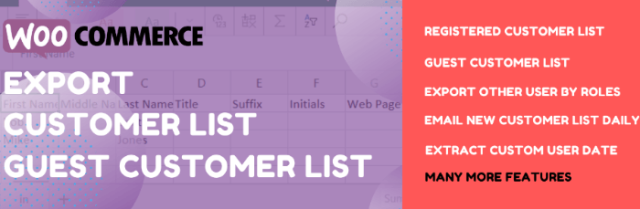

يأتي هذا المكون الإضافي مع حقول وميزات محددة ، والتي تتيح لك تصدير بياناتك وفقًا لمتطلباتك.
لنفترض أنك تريد تصدير بياناتك وفقًا للصفوف وبيانات العميل للتصدير. ثم تحتاج إلى تشغيل عملية التصدير باستخدام البيانات لإرسالها من ملف CSV.
يتميز المكون الإضافي بوظائف مالكي المتاجر الذين يبحثون عن الوصول دون اتصال إلى قائمة العملاء.
كيفية تصدير واستيراد المستخدمين في مواقع متعددة ووردبريس؟
إذا كنت ترغب في تصدير المستخدمين من تثبيت WordPress Multi-site ، فأنت بحاجة إلى التفكير في بعض الأشياء قبل اتخاذ خطوة.
تحتاج إلى التأكد مما إذا كنت تريد نقل جميع المستخدمين من الشبكة أو تصدير المستخدمين من موقع إلى آخر.
يمكّنك هذا المكون الإضافي لاستيراد وتصدير مستخدمي WordPress من تصدير المستخدمين من موقع واحد ينتمي إلى شبكتك ثم استيرادهم إلى موقع آخر ضمن نفس الشبكة.
تصدير واستيراد مشتركي ووردبريس
لنفترض أنك تريد تصدير واستيراد جميع مشتركي WordPress من موقعك ، ثم يقوم المكون الإضافي Import Export WordPress Users بتصدير جميع أدوار المستخدم.
إذا قمت بتخزين بيانات المستخدم الخاصة بك على موقعك ، فسيكون تصديرها أسهل.
في حال كنت تستخدم مكونًا إضافيًا مثل مكون إضافي للقائمة البريدية لجمع المشتركين لإرسال هذه البيانات إلى موقع خارجي من WordPress ، فيجب عليك تصدير المستخدمين من هناك.
تصدير جماعي للمستخدمين
إذا كنت ترغب في تصدير المستخدمين بكميات كبيرة ، فهناك العديد من المكونات الإضافية التي يمكنك استخدامها. يتيح لك المكون الإضافي Import Export WordPress Users تحديد أرقام السجلات التي تريد تصديرها.
يمكنك استخدامه لتصدير أي شيء من مستخدم واحد أو كل شيء في وقت واحد. يأتي المكون الإضافي مع خيار واحد ، والذي يسمح لك بنقل جميع المستخدمين دفعة واحدة.
تصدير واستيراد المستخدمين مع استيراد وتصدير المستخدمين والعملاء
بالنسبة لأولئك الذين يرغبون في استيراد وتصدير مستخدمي WordPress ، يقوم استيراد وتصدير المستخدمين والعملاء بخدمتهم بالطريقة الصحيحة.
يعد المكون الإضافي سهل الاستخدام ، ويتضمن البيانات الوصفية المخصصة للمستخدم التي يمكنك إضافتها تلقائيًا من ملف CSV. فيما يلي الميزات التي يتضمنها:
- يمكّنك من استيراد ملفات CSV مباشرةً مع مستخدمي أو عملاء WordPress و WooCommerce.
- يمكنك استيراد وتصدير المستخدمين بكميات كبيرة في غضون ثوان بنقرة واحدة فقط.
- يتيح لك تصدير البيانات باستخدام المرشحات.
- يمكنك أيضًا استيراد البيانات الوصفية من عملاء WooCommerce.
- يسمح لك بتعيين الأدوار أثناء الاستيراد
- يمكّنك من إرسال رسائل بريد إلكتروني مخصصة إلى المستخدمين حول تصدير البيانات واستيرادها.
- يتيح لك تحرير البيانات الوصفية
تصدير المستخدمين في WordPress
إذا كنت ترغب في تصدير المستخدمين في WordPress ، فإن أول شيء عليك القيام به هو تثبيت وتنشيط المكون الإضافي استيراد وتصدير المستخدمين والعميل. إليك كيفية القيام بذلك ، باتباع بعض الخطوات البسيطة:
الخطوة 1:
تحقق من صفحة الأدوات> استيراد وتصدير المستخدمين والعملاء من منطقة إدارة WordPress.
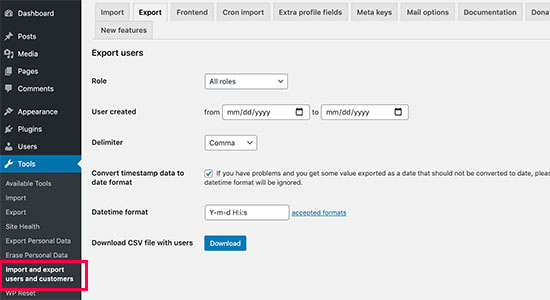
الخطوة 2:
أنت الآن بحاجة إلى التبديل إلى علامة التبويب "تصدير".
الخطوه 3:
من هذه المناطق ، تحتاج إلى تحديد المستخدمين الذين تريد تصديرهم. يمكنك اختيار مستخدمين محددين ، أو يمكنك تحديد كل منهم للتصدير.
الخطوة الرابعة:
يأتي المكون الإضافي مع خيارات لتصفية المستخدمين حسب التاريخ. حدد عامل التصفية إذا كنت تريد ذلك.
الخطوة الخامسة:
انقر فوق زر التنزيل للسماح للمكون الإضافي بإعداد وتنزيل ملف CSV يحتوي على المستخدمين لديك.
استيراد مستخدمي ووردبريس
إذا كنت ترغب في استيراد جميع المستخدمين إلى موقع ويب مختلف من WordPress ، فأنت بحاجة إلى اختيار المكون الإضافي.
أولاً ، سيتعين عليك تثبيت المكون الإضافي على WordPress الخاص بك والموقع المقابل الذي ستستخدمه للاستيراد. ثم عليك اتباع الطريقة التالية. ها أنت ذا:
الخطوة 1:
استعرض للوصول إلى صفحة الأدوات> استيراد وتصدير المستخدمين والعملاء.
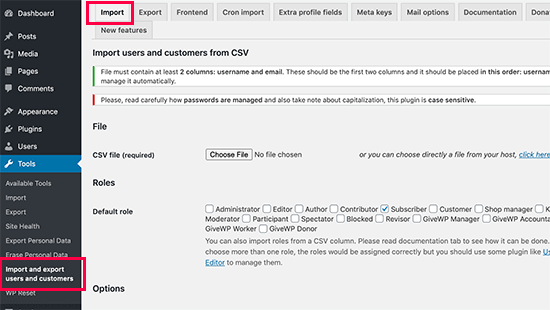
الخطوة 2:
تابع الخطوة بالتبديل إلى علامة التبويب "استيراد".
الخطوه 3:
انقر فوق الزر "اختيار ملف" وحدد ملف CSV الذي قمت بتنزيله على جهاز الكمبيوتر الخاص بك مسبقًا.
يمكنك أيضًا تكوين إعداد المكون الإضافي إذا كنت تريد أن يكون لديك إعداد مخصص للاستيراد.
يمكنك فرز إعدادات استيراد العملاء عن طريق تحديد أدوار مستخدم معينة. بمجرد الانتهاء من مراجعة الخيارات ، انتقل إلى النقر فوق الزر "بدء الاستيراد".
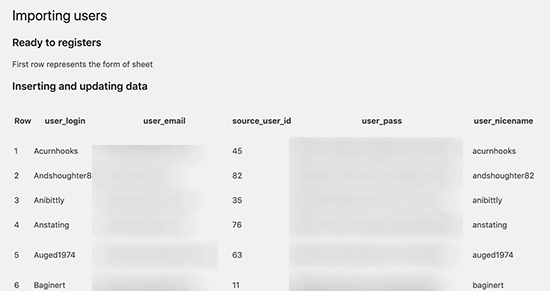
يمكنك زيارة صفحة المستخدمون> كل المستخدمين لرؤية المستخدمين الذين تم استيرادهم بعد إنجاز المهمة.
إرسال بريد إلكتروني إلى المستخدمين الذين تم استيرادهم:
إذا كنت ترغب في نقل حساب المستخدم الخاص بك ، فقد تشعر بالحاجة إلى إعلامهم بمهمة التصدير.
باستخدام هذا المكون الإضافي ، يمكنك القيام بذلك بسهولة أثناء إنجاز مهمة الاستيراد الخاصة بك. يمكنك أيضًا تغيير البريد الإلكتروني برسائلك المخصصة. إليك كيفية القيام بذلك:
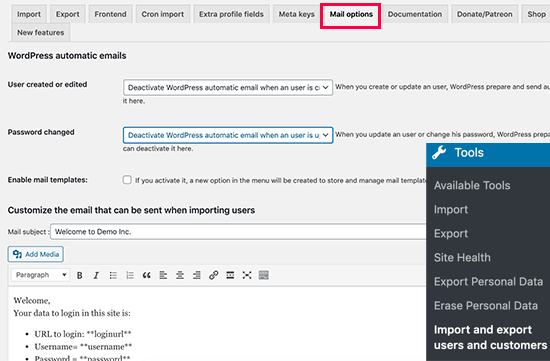
الخطوة 1:
انتقل إلى صفحة الأدوات> استيراد وتصدير المستخدمين والعملاء.
الخطوة 2:
قم بالتبديل إلى علامة التبويب "خيارات البريد".
سيقوم المكون الإضافي الآن بإرسال تفاصيل حول تسجيل الدخول إلى المستخدمين في شكل رسائل بريد إلكتروني. ولكن قبل اختيار هذه المهمة ، تأكد من تمكين موقع WordPress الخاص بك لإرسال إشعارات البريد الإلكتروني.
يمكنك تضمين رسالتك الخاصة في البريد الإلكتروني بمزيد من التفاصيل لتسهيل تلقيهم هذا البريد الإلكتروني.
استنتاج:
نأمل أن تساعدك هذه المقالة حول استيراد وتصدير مستخدمي WordPress في مهمتك. استخدم الخطوات المذكورة أعلاه لإنجاز مهمتك ببساطة.
تأكد من أنك لا تتناول الطعام دون علم المستخدمين لديك. اطلب الإذن قبل نقل البيانات. اختر البرنامج المساعد المناسب الذي يتيح لك القيام بكل مهامك بسهولة.
